時間:2017-01-18 來源:互聯網 瀏覽量:
w7怎麼取消自動休眠?電腦休眠狀態是一種十分省電,它將內存中的數據保存於硬盤中,使CPU也停止工作,可有的時候長時間看電影,電腦也會進入休眠模式,讓人很無奈,今天我就介紹如何設置讓電腦不自動休眠。
w7關閉自動休眠的方法:
1、點擊開始,打開控製麵板;
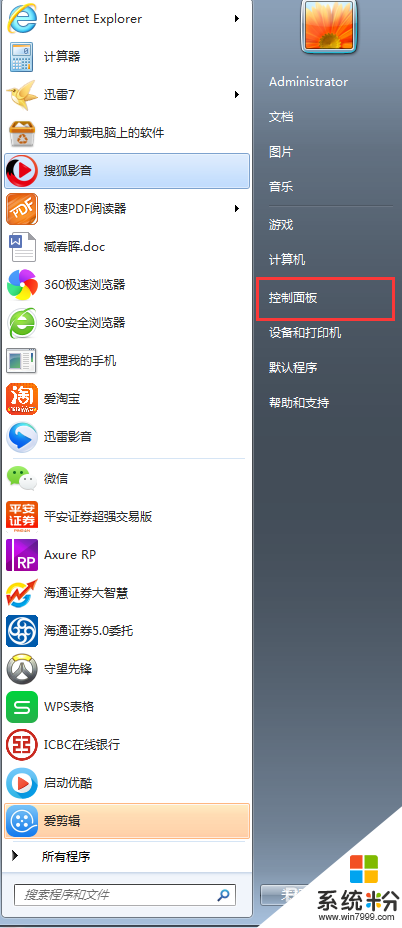
2、在控製麵板中,點擊“電源選項”;
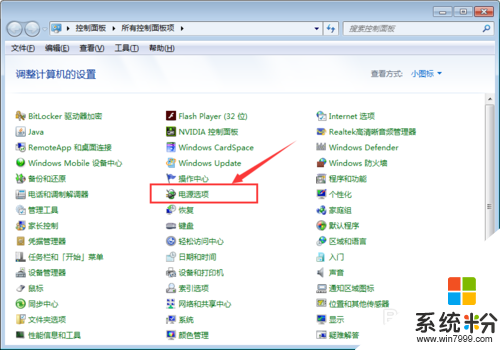
3、在選擇電源計劃,係統默認的是平衡計劃,點擊右邊的更改計劃設置選項;
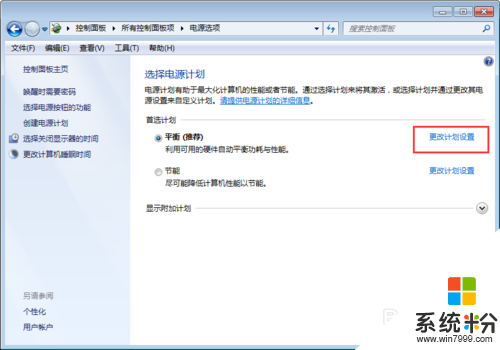
4、然後點擊下麵的更改高級電源設置選項,進行休眠設置;
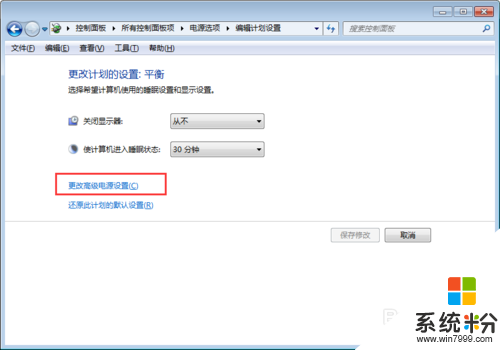
5、電源計劃的高級設置中,有一個睡眠的選項,然後點擊“在此時間後休眠”;
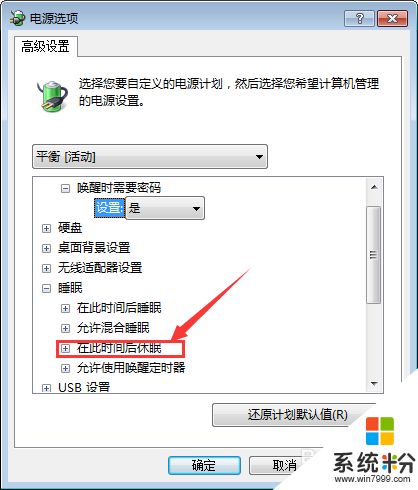
6、然後設置成“從不”即可。
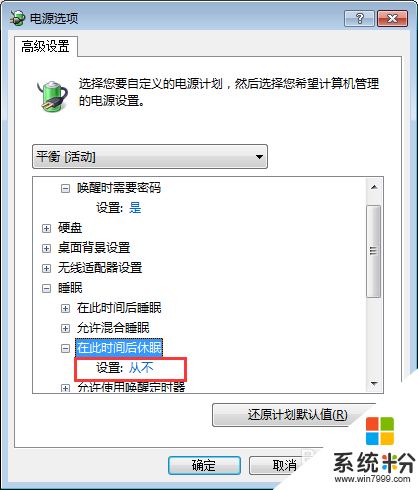
【w7怎麼取消自動休眠】還不知道怎麼解決這個問題的話,可以看看以上的教程。或者有其他的電腦係統下載後使用的疑問,都歡迎上係統粉官網查看。